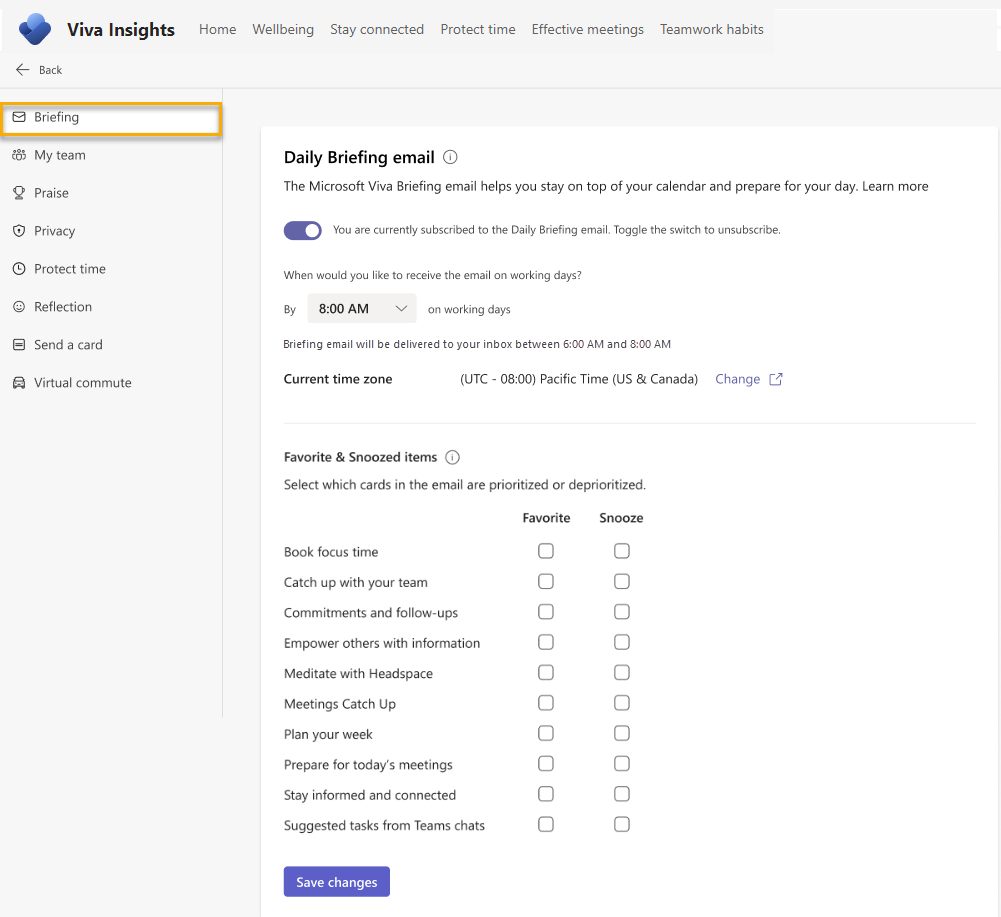简报电子邮件的设置
重要
我们已暂停发送工作概述电子邮件以进行一些改进。 在恢复此服务之前,你仍可以在 Teams 中访问Viva Insights Outlook 加载项或Viva Insights应用以获取关键功能。 有关此更改的详细信息,请参阅 工作概述暂停。
使用简报设置选择在收件箱中接收简报电子邮件的时间、要在简报电子邮件中优先处理哪些项目,或者取消订阅电子邮件。 你在此处设置的内容将替代管理员为简报电子邮件设置的内容或优先设置的内容。
更新设置
查找设置页
重要
尽管简报电子邮件已暂停,但仍可在 Viva Insights 应用中访问简报设置。 为了消除混淆并与简报电子邮件暂停保持一致,我们隐藏了下面提到的“简报设置”页。
可以在两个位置更新简报电子邮件设置:
通过简报电子邮件本身。 在接近任何简报电子邮件末尾时,选择 “设置”。
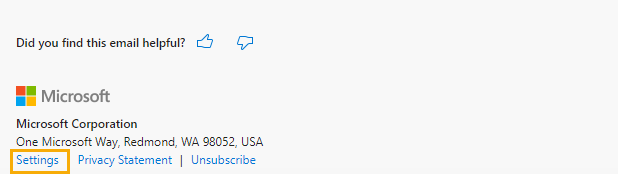
通过 Teams 或 Web 上的 Viva Insights 应用。 在Viva Insights应用中,通过选择右上角的省略号 (...) ,然后选择“设置”,打开设置页面。
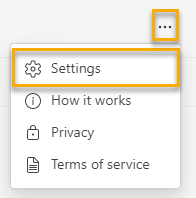
这些方法将你带到 Teams 或 Web Viva Insights 应用中的简报电子邮件设置页面。
更改设置
在 Teams 或 Web 上到达 Viva Insights 应用中的设置页面后,可以更改以下设置:
- 订阅。 如果不想再收到简报电子邮件,请关闭开关。 如果以后要重新订阅,只需重新打开此开关即可。
- 想要在收件箱中获取简报电子邮件的时间。 如果需要更改时区,可以通过“当前时区”下的“更改”链接执行此操作。
- 要 收藏 的项目和要 暂停的项目。 使用 “收藏夹” 和 “推迟”,你可以根据哪些卡片对你最相关和最有用来安排简报电子邮件。 将来收到简报电子邮件时,将优先处理你喜欢的卡片,而你打扰的卡片将取消优先级。